Correção - Este aplicativo foi bloqueado para o seu erro de proteção no Windows 10
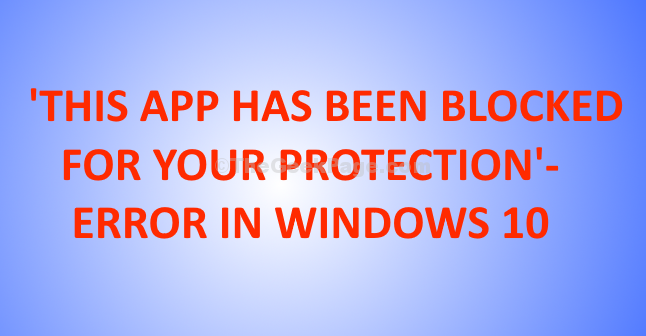
- 4629
- 291
- Arnold Murray
Às vezes, quando você está tentando abrir um aplicativo no seu computador, pode enfrentar esta mensagem de erro- 'Este aplicativo foi bloqueado para sua proteção'E o aplicativo não será aberto. Este problema está principalmente associado ao Controle da conta de usuário no seu computador. Desativando isso corrigirá esse problema para você.
Índice
- FIX-1 Desativar o controle de conta de usuário no editor de registro-
- Fix-2 Abra o programa como administrador da CMD-
- Fix-3 Defina o UAC para 'nunca notificar'-
FIX-1 Desativar o controle de conta de usuário no editor de registro-
Você precisará desativar o Controle da conta de usuário no seu computador para corrigir este problema.
OBSERVAÇÃO-
Apenas um lembrete rápido antes de ir para a correção-
Editor de registro é uma parte muito sensível do seu sistema operacional Windows 10. As menores mudanças sofisticadas consciente ou inconscientemente podem corromper o registro em seu computador. Então, sugerimos fortemente que você crie um backup do seu registro.
Depois de abrir Editor de registro, Clique em "Arquivo">"Exportar”Para criar o backup e salvá -lo.
1. Pressione a tecla Windows para acessar a caixa de pesquisa. Copie-se esta linha lá.
regedit
2. Em seguida, clique no “Editor de registro““.
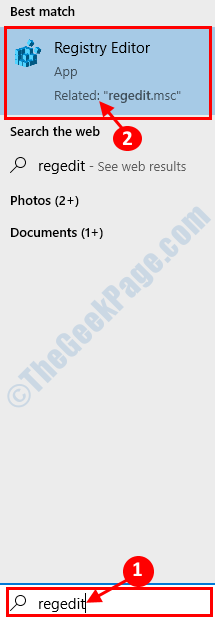
O Editor de registro A janela será aberta.
3. Você precisa navegar para este local assim que a janela do editor de registro aparecer-
Computer \ hkey_local_machine \ software \ Microsoft \ Windows \ CurrentVersion \ Policies \ System
4. Agora você precisa Duplo click sobre "Enablelua”Para modificar.
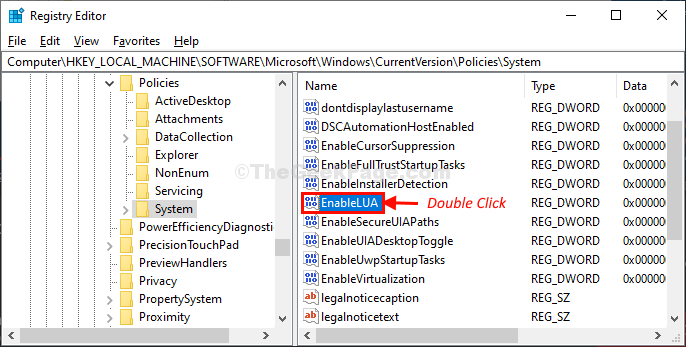
5. Simplesmente, defina o 'Dados de valor' para "0““.
6. Em seguida, clique em “OK”Para salvar as mudanças.
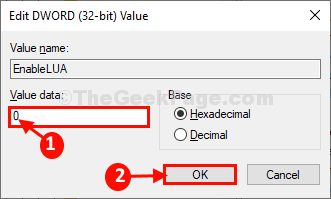
Agora, feche Editor de registro janela.
7. Assim que a janela do editor de registro fechar, Segurança e manutenção A janela será aberta.
8. Clique em "Reinicie agora”Para reiniciar seu computador para desativar completamente Controle da conta de usuário.
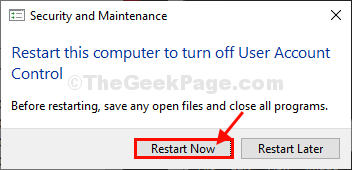
Depois de reiniciar o computador, tente abrir o aplicativo novamente.
Desta vez, o erro será corrigido com certeza.
Fix-2 Abra o programa como administrador da CMD-
Se você está enfrentando esse problema tentando abrir qualquer utilitário do Windows (como Gerenciador de Dispositivos ou Editor de políticas de grupo local), Siga esses passos-
1. Clique no SEARCH caixa ao lado do ícone do Windows e depois digite “cmd““.
2. Então, Clique com o botão direito do mouse sobre "Prompt de comando”No resultado da pesquisa elevada e escolha“Executar como administrador““.
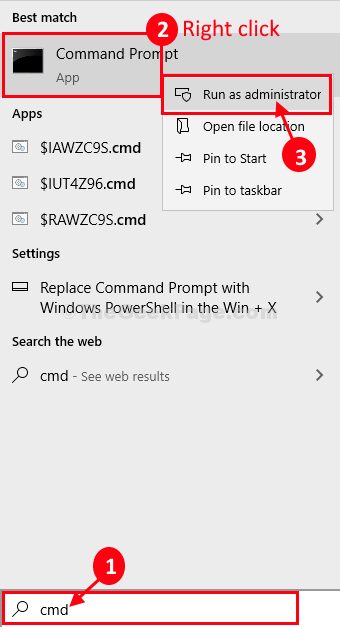
Prompt de comando com direitos administrativos serão abertos.
3. Agora, digite o nome executável do programa (como- devmgmt.MSc ou gpedit.MSc ) em Prompt de comando janela e bata Digitar para abri -lo.
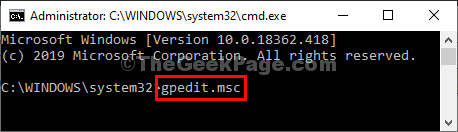
A janela do utilitário deve abrir.
Fix-3 Defina o UAC para 'nunca notificar'-
Girando Controle da conta de usuário 'Off' pode ajudá -lo a resolver este problema.
1.Pressione a tecla Windows e digite “uac““.
2. Na janela de resultado da pesquisa elevada, clique em “Mudar Configurações de controle da conta de usuário““.

3. Agora você precisa deslizar para baixo da barra para “Nunca notifique““.
4. Depois disso, clique em “OK““.
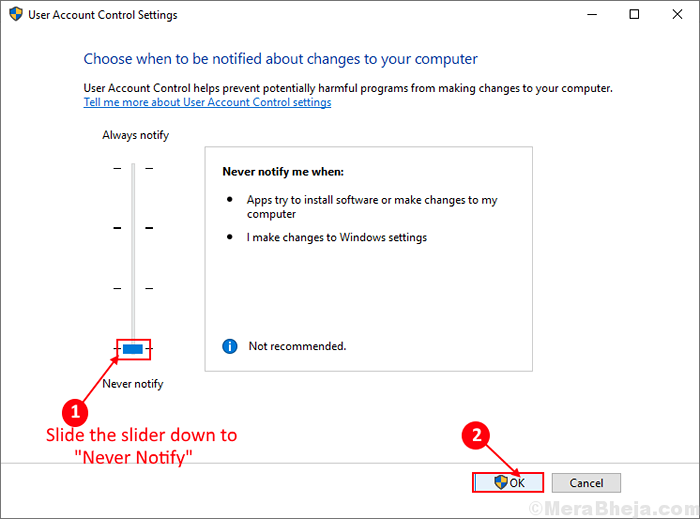
Agora, tente abrir o aplicativo no seu computador e ele será aberto.
- « Status pendente de download Problema do Windows Update no Windows 10/11
- Como criar redefinição de senha Disco USB no Windows 10 »

